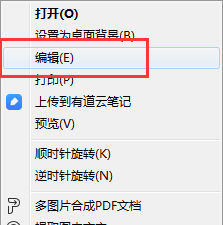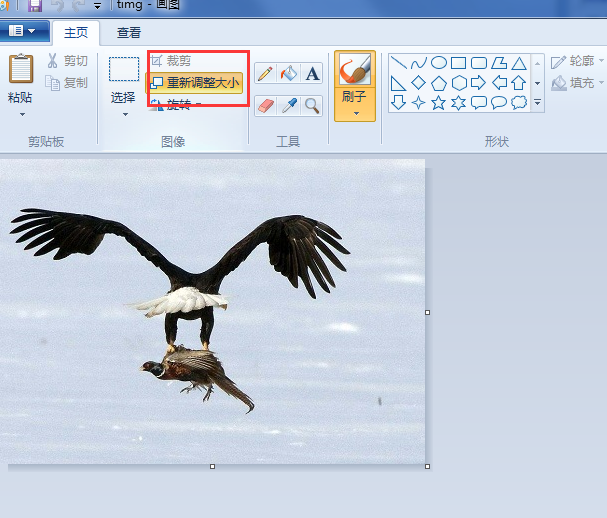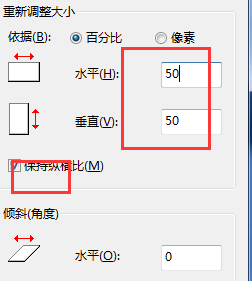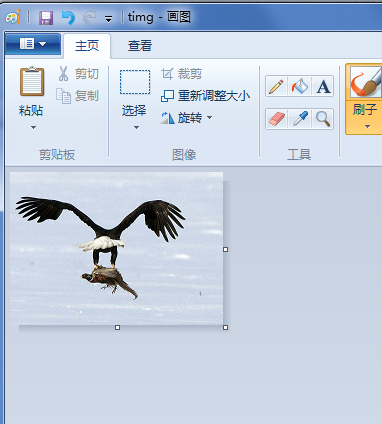Win10怎么利用画图改变照片大小|
有时候在图片的使用过程中我们会需要对于大小尺寸进行调整,那么你知道Win10怎么利用画图改变照片大小?为此系统屋为你提供简单详细的Win10利用画图改变照片大小方法,在这里你可以通过简单的操作解决自己所遇到的问题。
Win10利用画图改变照片大小方法
1、直接对于自己想要编辑的照片资源进行右键点击,选择编辑,即可进入到画图功能中,如果不是,你可以通过打开方式中选择画图进行打开。
2、打开之后,我们选择【工具栏】-【图像】- 【重新调整大小】的图标进行点击。
3、在这里我们可以看到可以重新对于大小进行调整,根据自己的需求进行数值的调整,记得对于纵横比进行保持,不然照片会变形。
4、数值设置完成后,你就可以看到照片变大了,然后直接通过文件选项中的保存进行照片的存储即可。
以上就是小编为大家整理的Win10怎么利用画图改变照片大小、Win10利用画图改变照片大小方法,想了解更多电脑系统使用相关内容,可以对系统屋进行关注!